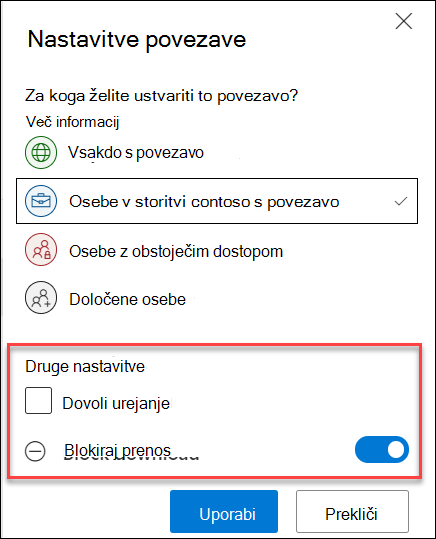Ko daste elemente v skupno rabo z OneDrive aliSharePoint, jim lahko omogočite dostop do pogleda, ne pa tudi prenosa. Možnost Blokiraj prenos je na voljo za povezave za skupno rabo z Officeovimi dokumenti in drugimi vrstami datotek, kot so datoteke PDF, slike, zvok in druge oblike zapisa datotek, ki niso besedilne in ne-video, ter povezave do njih.
Ko izberete Blokiraj prenos, osebe, ki dostopajo do datoteke, ki ste jo dali v skupno rabo, ne bodo videle možnosti za prenos, tiskanje ali kopiranje datoteke. Datoteke si lahko le ogledajo v spletu in jih ne morejo odpreti v namiznih ali mobilnih aplikacijah.
Opombe:
-
Ta funkcija je na voljo za OneDrive za službo ali šolo in je morda izklopljena za vaš račun. Če možnosti ne vidite, se obrnite na skrbnika.
-
Podpora za blokiranje video- in zvočnih prenosov je na voljo za vse podprte vrste datotek, ki so navedene tukaj: Preberite več o oblikah zapisa zvoka in videa, ki so podprte v storitvi OneDrive.
-
Če ste skrbnik storitve Microsoft 365 v organizaciji, lahko nadzirate, ali je možnost Blokiraj prenos prikazana le za Officeove datoteke ali druge podprte datoteke, tako da spremenite nastavitev BlockDownloadLinksFileType v ukazih »cmdlet« Set-SPOTenantali Set-SPOSite PowerShell (ServerRendered (samo Office) in WebPreviewable (vse podprte datoteke).
-
Poiščite datoteko, ki jo želite dati v skupno rabo v OneDrive aliSharePoint, in izberite krog v zgornjem kotu.
-
Na vrhu strani izberite Skupna raba.
-
Izberite Vsi s povezavo lahko urejajo, da odprete nastavitve povezave.
-
Počistite polje Dovoli urejanje in vklopite možnost Blokiraj prenos.
-
Dodajte sporočilo in pošljite povabilo.
Prejemniki bodo videli sporočilo, da si jo lahko ogledajo, vendar ne prenesejo datoteke.
Glejte tudi
Skupna raba datotek, map in elementov seznama v storitvi OneDrive